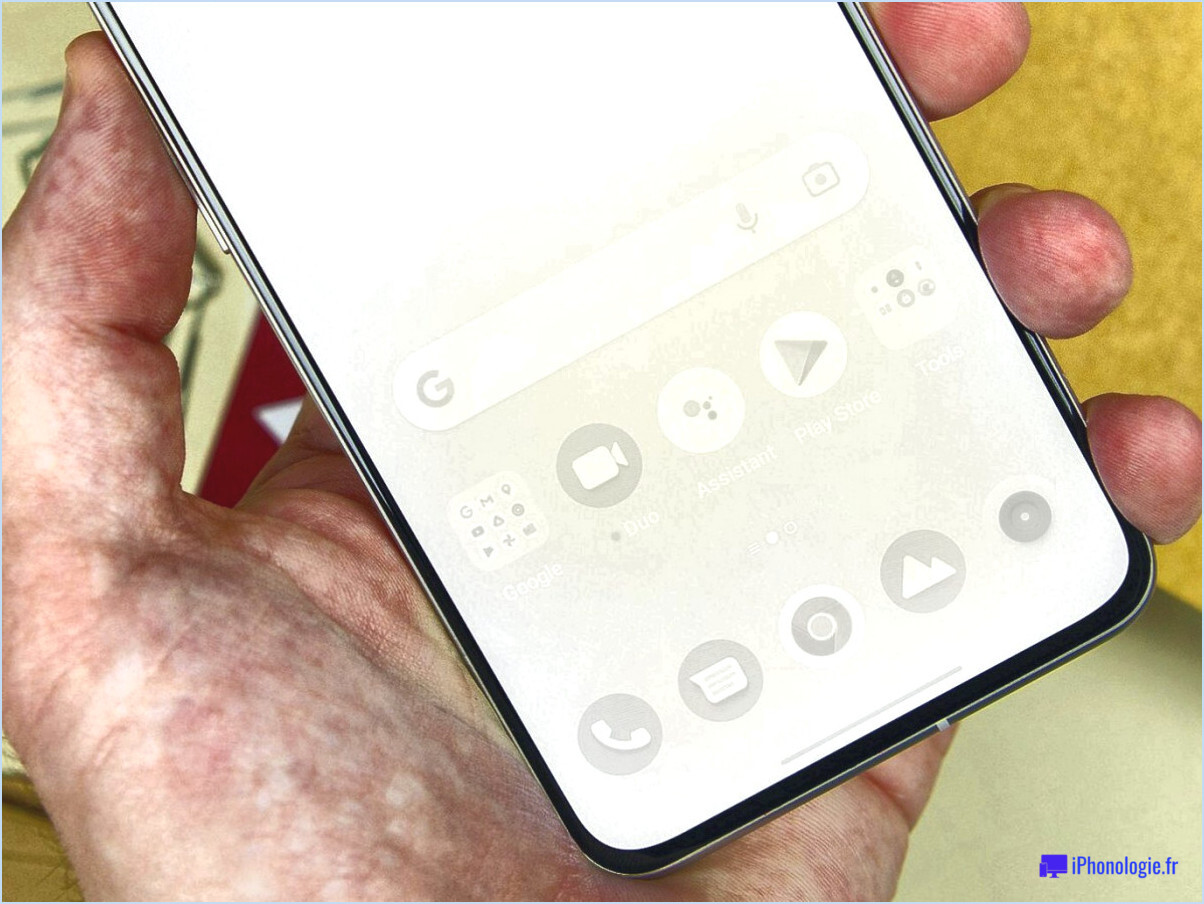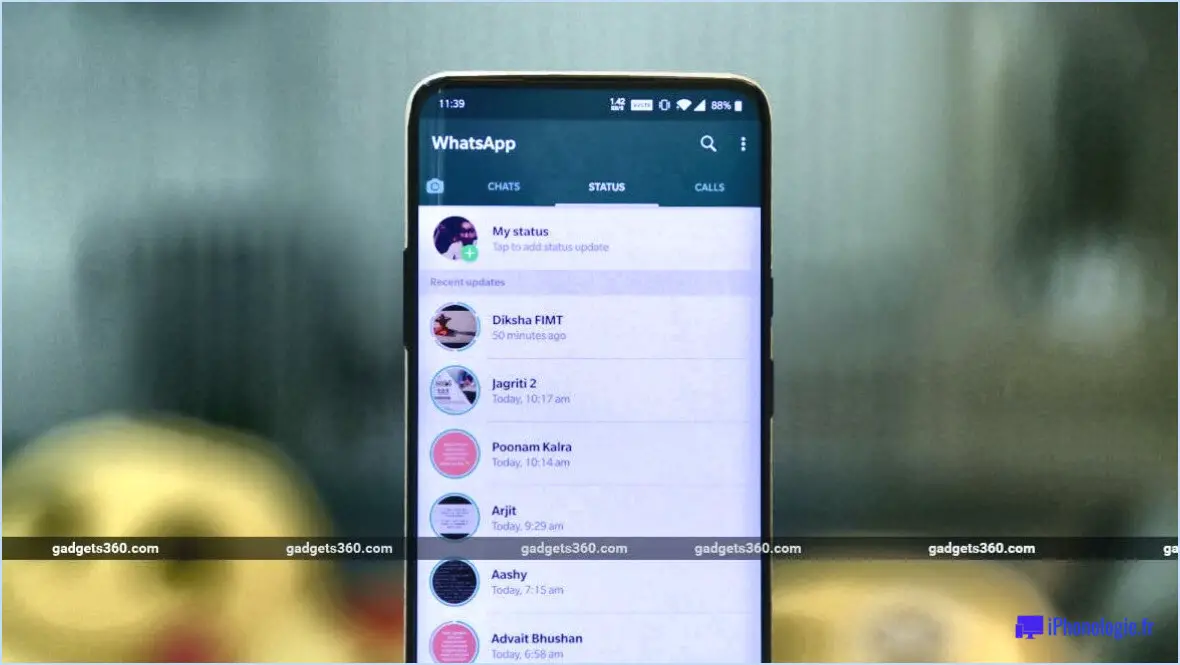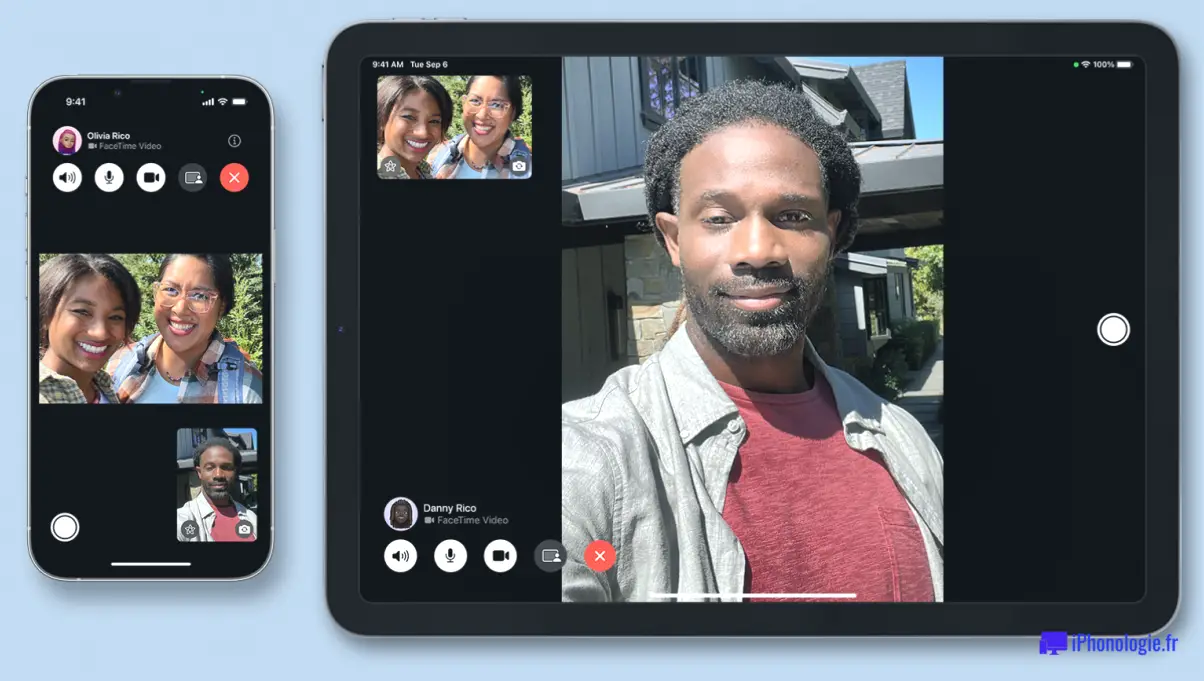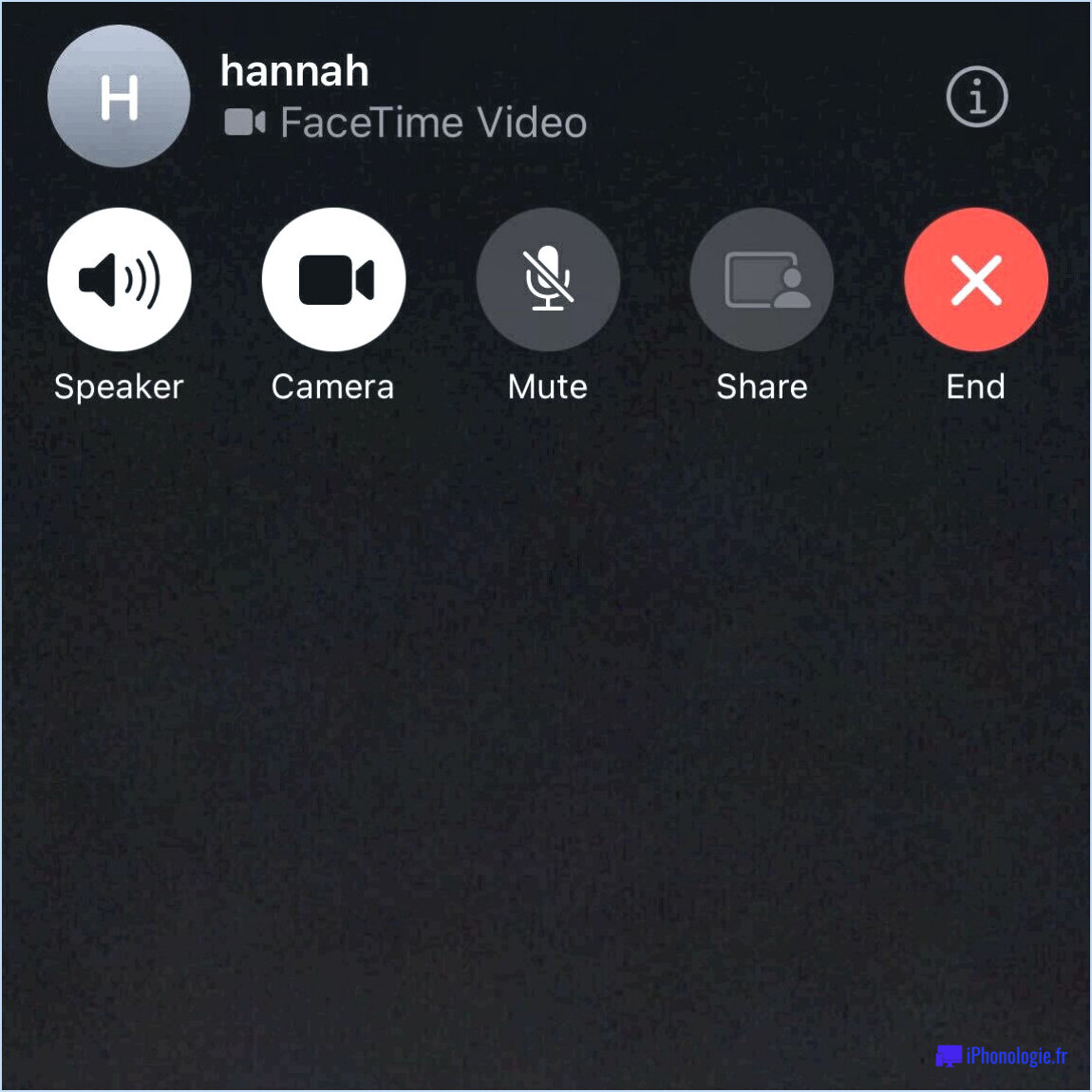Comment vérifier le temps d'écran sur Android?
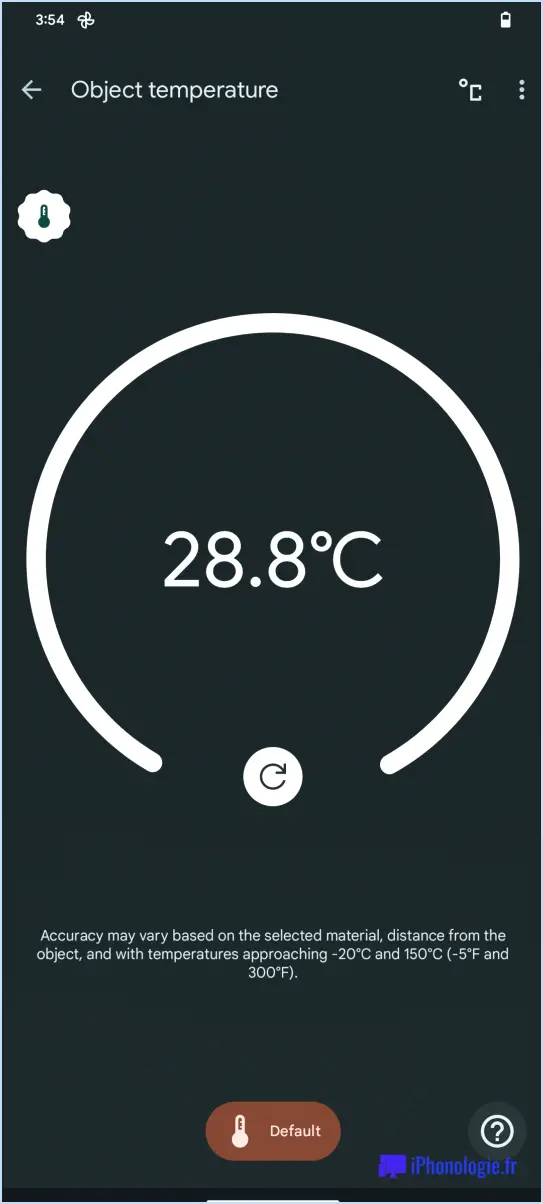
Pour vérifier votre temps d'écran sur Android, vous disposez de deux méthodes simples. Passons en revue chacune d'entre elles :
- Utiliser les paramètres :
- Tapez sur l'icône Réglages sur votre appareil Android.
- Recherchez et sélectionnez l'option intitulée "Appareil" dans la liste des paramètres.
- Tapez maintenant sur "Batterie" pour accéder aux détails de l'utilisation de la batterie.
- Ici, vous trouverez une répartition du temps d'écran pour aujourd'hui et le semaine dernière. Les informations vous indiquent le temps que vous avez passé sur votre écran au cours de ces périodes.
- Via Google Play Store :
- Ouvrez la fenêtre Google Play Store sur votre appareil Android.
- Dans le coin supérieur gauche, vous verrez trois lignes horizontales, tapez dessus pour accéder au menu.
- Dans le menu, sélectionnez "Mes applications & jeux".
- Sous la rubrique "Installé" vous trouverez une liste des applications présentes sur votre appareil ainsi que leur durée d'utilisation respective.
Bien que ces méthodes fournissent des informations précieuses sur votre temps d'écran, Android propose également des outils supplémentaires pour vous aider à gérer et à contrôler votre utilisation. Certains appareils Android sont dotés d'une fonction Bien-être numérique qui vous permet de suivre le temps passé devant l'écran de manière plus détaillée et de définir des limites d'utilisation des applications afin de promouvoir un mode de vie numérique plus sain. Pour vérifier si votre appareil est doté de cette fonction, procédez comme suit :
- Utiliser le bien-être numérique :
- Accédez à Paramètres sur votre appareil Android.
- Recherchez et sélectionnez "Bien-être numérique & contrôle parental" ou une option similaire, selon votre appareil.
- Vous y trouverez une analyse détaillée de votre temps d'écran, y compris l'utilisation des applications, les notifications reçues, etc. Vous pouvez également définir des minuteries quotidiennes pour les applications et activer une fonction de contrôle parental. "réduction du temps d'utilisation pour vous aider à vous détendre avant d'aller vous coucher.
En vérifiant régulièrement votre temps d'écran et en utilisant ces outils intégrés, vous pouvez mieux comprendre vos habitudes numériques et prendre des décisions éclairées pour trouver un équilibre sain entre la technologie et les interactions dans la vie réelle.
Comment vérifier le temps total passé sur mon téléphone?
Pour vérifier le temps total de votre téléphone, vous avez plusieurs options. Tout d'abord, accédez à Réglages puis appuyez sur Général. Recherchez l'utilisation où vous trouverez le temps que vous avez passé sur votre téléphone.
Vous pouvez également vous rendre dans la section App Store et sélectionner l'application Mises à jour et sélectionnez l'onglet Mises à jour. Vous y trouverez une section intitulée "Temps écoulé depuis la dernière charge complète" qui affiche la durée écoulée depuis la dernière charge complète de votre téléphone.
Les deux méthodes vous permettent d'obtenir les informations suivantes durée totale d'utilisation de votre téléphone, ce qui vous permet de connaître vos habitudes d'utilisation.
Comment voir l'utilisation d'une application sur Android?
Pour vérifier l'utilisation des applications sur Android, plusieurs options s'offrent à vous. Tout d'abord, allez dans vos paramètres et appuyez sur "Apps". Vous y trouverez une liste de toutes les applications installées ainsi que leur consommation de stockage. Vous pouvez également accéder à l'écran des applications récentes et appuyer longuement sur n'importe quelle application. Un menu s'affiche alors, avec des détails sur l'utilisation de l'espace de stockage de l'application. Ces méthodes permettent de connaître rapidement l'espace occupé par chaque application sur votre appareil.
Les Androïdes ont-ils du temps d'écran?
Oui, les androïdes ont du temps d'écran comme n'importe quel autre appareil. Cela signifie qu'ils peuvent être utilisés pour le divertissement, comme regarder des films ou jouer à des jeux. En outre, les appareils androïdes servent à des fins professionnelles, comme consulter le courrier électronique et accomplir des tâches.
Android dispose-t-il d'un journal d'activité?
Oui, Android dispose d'un journal d'activité. journal d'activité. Le journal d'activité est un enregistrement de toutes les activités qui ont eu lieu sur votre appareil. Il comprend des informations sur les applications utilisées et le moment où elles l'ont été.
Comment puis-je savoir quand mon téléphone a été mis sous Android pour la dernière fois?
Il n'y a pas de réponse définitive à cette question, car les méthodes d'affichage de la dernière version d'Android varient d'un appareil à l'autre. Toutefois, voici quelques conseils pour vous aider à déterminer la dernière fois que votre appareil était sous Android vérifier la section À propos du téléphone dans les Paramètres, à la recherche d'un date ou un horodatage dans le panneau de notifications de votre téléphone, ou en utilisant un comme System Monitor pour vérifier la version de votre Android.
Comment afficher mon journal d'activité Google?
Pour afficher votre journal d'activité Google, il vous suffit d'ouvrir votre compte Google et de vous rendre à l'adresse suivante https://myactivity.google.com/. Vous pouvez également accéder à la page en vous rendant à l'adresse suivante https://www.google.com/settings/accounts/activity?hl=en et en cliquant sur "Activity controls".
Pouvez-vous vérifier la dernière fois qu'une application a été téléchargée?
Oui, vous pouvez vérifier la dernière fois qu'une application a été téléchargée. Pour ce faire, ouvrez la fenêtre App Store et cliquez sur l'icône Mises à jour et cliquez sur l'onglet Mises à jour. Sous la liste des applications qui ont été mises à jour récemment, vous verrez une liste d'applications qui ont été mises à jour. téléchargées sur votre appareil dans la section derniers 30 jours.